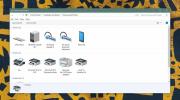Cum să lansăm o aplicație Windows cu o comandă rapidă de la tastatură
Comenzile rapide de la tastatură reprezintă un punct de vânzare puternic pentru orice aplicație. Unele dintre cele mai bogate funcții au aplicații rapide. Adesea, cu cât este mai complicată o aplicație, cu atât sunt mai esențiale tastele rapide. Lua Photoshop și Illustrator ca exemplu. Ambele aplicații au o mulțime de instrumente și puteți activa cele mai multe instrumente prin intermediul unei comenzi rapide de la tastatură. Aplicațiile care vă permit să personalizați comenzile rapide de la tastatură sunt și mai bune. În timp ce multe aplicații acceptă comenzi rapide de la tastatură, acestea nu vin cu o comandă rapidă de la tastatură. Persoanele care doresc să lanseze o aplicație Windows cu o comandă rapidă de la tastatură cred că au nevoie de un lansator pentru a face acest lucru. Windows vă permite de fapt să configurați o comandă rapidă de la tastatură pentru a lansa aplicații.
Aceasta funcționează în Windows 7, 8 / 8.1 și 10. Probabil că va funcționa și în Windows XP și Vista. Pentru cei de pe Windows 8 / 8.1 și Windows 10, acest lucru funcționează atât pentru aplicațiile desktop, cât și pentru aplicațiile UWP.
Aplicații desktop
Dacă doriți să lansați o aplicație pentru desktop Windows cu o comandă rapidă de la tastatură, mai întâi aveți nevoie de fișierul EXE al aplicației sau de o comandă rapidă pentru aplicația de pe desktop. Faceți clic dreapta pe EXE sau comanda rapidă și selectați Proprietăți din meniul contextual. Există aici un câmp de cheie de comandă rapidă, faceți clic pe acesta și înregistrați o comandă rapidă. Dați clic pe „Aplicați și ați terminat.

Aplicații UWP
Nu puteți găsi EXE pentru aplicațiile UWP, astfel încât este necesar să faceți un pas suplimentar dacă doriți să lansați un UWP. Deschide Meniu steași accesați Lista de aplicații. Faceți clic și trageți aplicația pentru care doriți să creați o comandă rapidă și puneți-o pe desktop.
Restul este la fel; faceți clic dreapta pe comanda rapidă a aplicației UWP și selectați „Proprietăți”. Accesați fila Comenză rapidă și faceți clic în câmpul Tastă rapidă. Înregistrați comanda rapidă, faceți clic pe Aplicați și ați terminat.
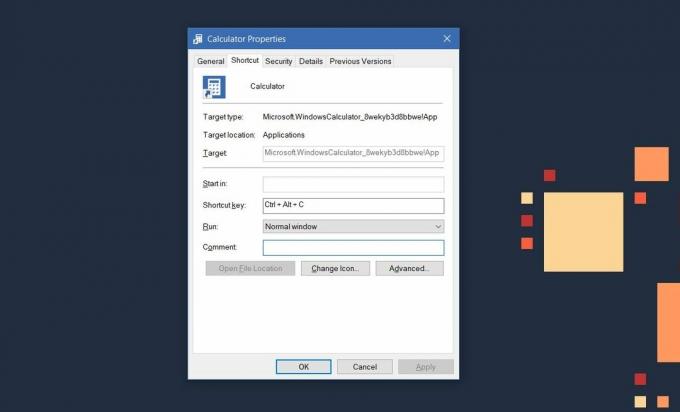
Comenzi rapide de la tastatură
Există unele limitări ale comenzilor rapide de la tastatură pe care le puteți înregistra pentru lansarea unei aplicații. Comenzile rapide de la tastatură vor include întotdeauna tastele modificatorului Ctrl + Alt. Îl puteți asorta cu orice literă de pe tastatură sau cu orice tastă numerică de pe tastatură. Dacă asociați o tastă numerică pe tastatura numerică, comanda rapidă de la tastatură va include doar tasta modificatoare Ctrl. Pentru scrisori, trebuie să folosiți atât Ctrl cât și Alt. Nu există nicio cale în acest sens. În plus, nu puteți utiliza tasta Windows atunci când înregistrați comenzi rapide.
Aceste comenzi rapide de la tastatură sunt universale. Indiferent de aplicația în care lucrați în prezent, apăsând una dintre aceste comenzi rapide va lansa aplicația. O singură excepție este dacă utilizați o aplicație în modul ecran complet. De exemplu, dacă aveți un videoclip YouTube deschis în Chrome și îl urmăriți pe ecran complet, apăsarea tastei rapide pentru o aplicație nu o va lansa.
Căutare
Postări Recente
Cum să redenumiți dispozitivele Bluetooth pe Windows 10
Când asociați și conectați un dispozitiv Bluetooth pe Windows 10, a...
Importați playlist-urile iTunes în aplicația de muzică UI modernă în Windows 8
Apple nu va lansa o aplicație UI modernă pentru Window 8, este vers...
Schimbați pictogramele cu bara de încărcări Windows 8.1 cu personalizatorul barei Charms
Windows este un sistem de operare extrem de personalizabil - acesta...